
Michael Cain
0
3217
662
Google Reader - еще одна причина любить Google: он бесплатный, предлагает неограниченные возможности и очень гибкий. Он также имеет очень мощную поисковую платформу, которая позволяет легко просматривать ваши архивы каналов. Я полагаюсь на Google Reader, который отслеживает все мои подписки на блоги, отслеживает мою репутацию в Интернете, сохраняет мои личные обновления в Twitter, а также поисковые архивы Twitter и многое другое.
Используя Google Reader ежедневно, вы можете иметь десятки (или, может быть, даже сотни) фидов в своем списке - и просмотр их ежедневно или еженедельно может занять много времени. Этот пост направлен на то, чтобы ускорить эту процедуру, что, как мы надеемся, повысит вашу производительность и позволит вам больше времени уделять чтению.
1. Встроенные сочетания клавиш
Google Reader поддерживает несколько сочетаний клавиш, которые делают просмотр ваших ежедневных каналов очень быстрым и приятным. Сочетания клавиш экономят время, помогая быстро изучить список чтения, не перемещая руку назад и вперед между клавиатурой и мышью.
Когда речь заходит о сочетаниях клавиш Google Reader, их, вероятно, слишком много, чтобы кто-нибудь мог их найти. Я собрал наиболее полезные из известных мне сочетаний клавиш Reader в удобной таблице, которая, надеюсь, облегчит их запоминание:
| Тип действия | Сочетание клавиш | действие |
| Поиск | / | Добавьте фокус в поле поиска (чтобы начать вводить поисковый запрос) |
| табуляция | Активировать фильтр подачи для поиска | |
| Стрелки вниз / вверх | Выберите тип канала или папку, чтобы ограничить поиск | |
| Войти | Начать поиск | |
| Просмотр элементов ленты | J | Выберите верхний элемент в списке |
| J / K | Перейти к следующему / предыдущему элементу в списке | |
| Войти | Вернуться к списку | |
| v | Перейти на фактическую страницу (за пределами Google Reader) | |
| г т | Перейти к тегу | |
| ж ты | Перейти к подписке | |
| г с | Перейти к отмеченным пунктам | |
| г | Перейти к “Все элементы” Посмотреть | |
| г SHIFT + т | Перейти к “тенденции” Посмотреть | |
| г д | Показать страницу рекомендаций или страницу просмотра, если нет рекомендаций | |
| s | Звездный предмет | |
| Изменить интерфейс | 1/2 | Поочередно развернутый вид / список (соответственно) |
| U | Переключить левую боковую панель | |
| е | Переключить полноэкранный режим |
2. Действия мыши
Если вы предпочитаете использовать мышь над клавиатурой, вот отличный способ зарядить Google Reader дополнительными действиями мыши. Google Reader - Read by Mouse: этот пользовательский скрипт уже упоминался в нашем обзоре лучших инструментов Google Reader.
Сценарий добавляет возможность просматривать элементы в ленте с помощью мыши:
- Левая кнопка мыши переходит к следующему элементу в ленте;
- Правая кнопка мыши переходит к предыдущему элементу в ленте.
Вы можете переключить режим только мыши, используя кнопку внизу экрана (или сочетание клавиш CTRL + z):

Кроме того, вы можете выбрать действие для средней кнопки мыши:
- Открывать элементы во вкладках;
- Поделиться товаром;
- Начальный элемент;
- Добавить тег:
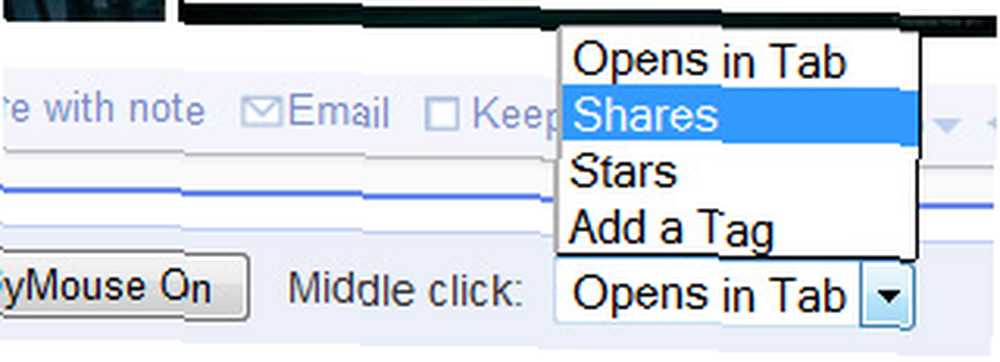
Какие приемы вы используете для просмотра каналов Google Reader? Как вы думаете, советы, перечисленные выше, могут помочь? Пожалуйста, поделитесь своими мыслями в комментариях!











